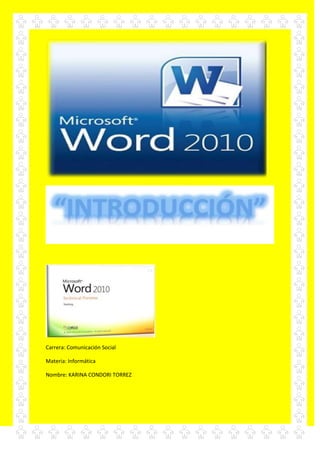
Karina condori
- 1. Carrera: Comunicación Social Materia: Informática Nombre: KARINA CONDORI TORREZ
- 2. BIENVENIDO AL MANUAL DE WORD. Primeramente se debe hacer clic en INICIAR luego debes hacer clic en “Todos los programas” Luego debes hacer clic en “Todos los programas”
- 3. Después buscar el documento “Microsoft Office” Y ahí recién ingresas al Word.
- 4. Barra de herramientas de acceso rápido Fichas de comandos Cinta de opciones Barra de estado Área de trabajo
- 5. Puede utilizar plantillas de tabla para insertar tablas basadas en una galería de tablas con formato previo. Las plantillas de tabla contienen datos de ejemplo para ayudar a visualizar el aspecto que tendrá la tabla cuando se agreguen datos. Haga clic donde desee insertar una tabla. En la ficha Insertar, dentro del grupo Tablas, haga clic en Tabla, elija Tablas rápidas y, a continuación, haga clic en la plantilla que desee usar. Reemplace los datos incluidos en la plantilla con los datos deseados. UTILIZAR EL MENÚ TABLA Haga clic donde desee insertar una tabla. En la ficha Insertar, en el grupo Tablas, haga clic en Tabla y, a continuación, en Insertar tabla, arrastre para seleccionar la cantidad de filas y columnas que desee. UTILIZAR EL COMANDO INSERTAR TABLA El comando Insertar tabla permite especificar las dimensiones de la tabla y aplicarle formato antes de insertar la tabla en un documento. En informaciones se puede guardar el Documento de Word y seleccionar otras cosas. Los dos triángulos de la izquierda marcan la sangría de la primera de la línea y la sangría francesa.
- 6. Haga clic donde desee insertar una tabla. En el grupo Tablas de la ficha Insertar, haga clic en Tabla y, a continuación, en Insertar tabla. En Tamaño de la tabla, escriba el número de columnas y filas. En Autoajuste, elija las opciones necesarias para ajustar el tamaño de la tabla. DIBUJAR UNA TABLA Puede dibujar una tabla compleja; por ejemplo, una con celdas de diferente alto o que tengan un número variable de columnas por fila. Haga clic en el lugar en que desee crear la tabla. INSERTAR UN SALTO DE PÁGINA Word inserta automáticamente un salto de página al llegar al final de una página. Si desea colocar un salto de página en otro lugar, puede insertar un salto de página manual. También puede configurar reglas para que Word coloque los Saltos de página automáticos en los lugares que desee. Esto resulta especialmente útil cuando se trabaja con documentos largos. Insertar un salto de página manual BORDE DE PÁGINA Usted puede colocar bordes a la paginas para hacerlas más inherentes y presentable .en el menú formato haga clic en borde y sombreado, luego en la solapa bordes de página. Allí se muestran distintas opciones con la que usted puede satisfacer sus necesidades. Puede escoger un borde tipo cuadro, tipo Sombra, tipo 3D o personalizado. También puede escoger el tipo de línea, grosor y además su color. Si ha seleccionado algunas de las opciones acepte. IMPRIMIR UN DOCUMENTO. Haga clic en la pestaña Archivo y, a continuación, haga clic en Imprimir. Sugerencia:Para volver al documento y realizar cambios antes de imprimirlo, haga clic en la pestaña Archivo. Cuando las propiedades de la impresora y el documento aparecen de la manera que quiere, haga clic en Imprimir. Nota:Para cambiar las propiedades para su impresora, en el nombre de la impresora, haga clic en Propiedades de impresora. Imprimir varias copias a la vez
- 7. Haga clic en la pestaña Archivo y, a continuación, haga clic en Imprimir En el cuadro que dice copias, escriba el número de copias que desea imprimir. AL TERMINAR TU DOCUMENTO NECESITA SER GUARDADO HACES CLIC. Y YA LUEGO PUEDES GUARDAR TU TRABAJO HECHO. LUEGO DEVES COLOCAR CON QUE NOMBRE QUIERES QUE VAYA GUARDADO TU DOCUMENTO WORD LUEGO HACEJ CLIC EN GUARDAR Y YA ESTAS.